当前位置:首页 > 帮助中心 > 如何用u盘装系统呢(怎么用u盘装系统呢)
如何用u盘装系统呢(怎么用u盘装系统呢)
如何用u盘装系统呢?在电脑使用过程中,有时我们需要重新安装操作系统来解决一些问题或者升级系统版本。而使用U盘来安装系统是一种常见的方法,它方便快捷。毕竟,谁都不能保证自己的电脑不会遇到问题,所以学会怎么去重装系统就非常有必要了。而u盘启动盘就是简单易学的那种方法了,下面就一起来学习怎么用u盘装系统呢。

如何用u盘装系统呢
一、制作u盘启动盘
1、将U盘接入电脑后,下载大白菜U盘启动盘制作工具压缩包备用。

2、解压并打开u盘启动盘制作工具,默认设置,点击一键制作成usb启动盘。
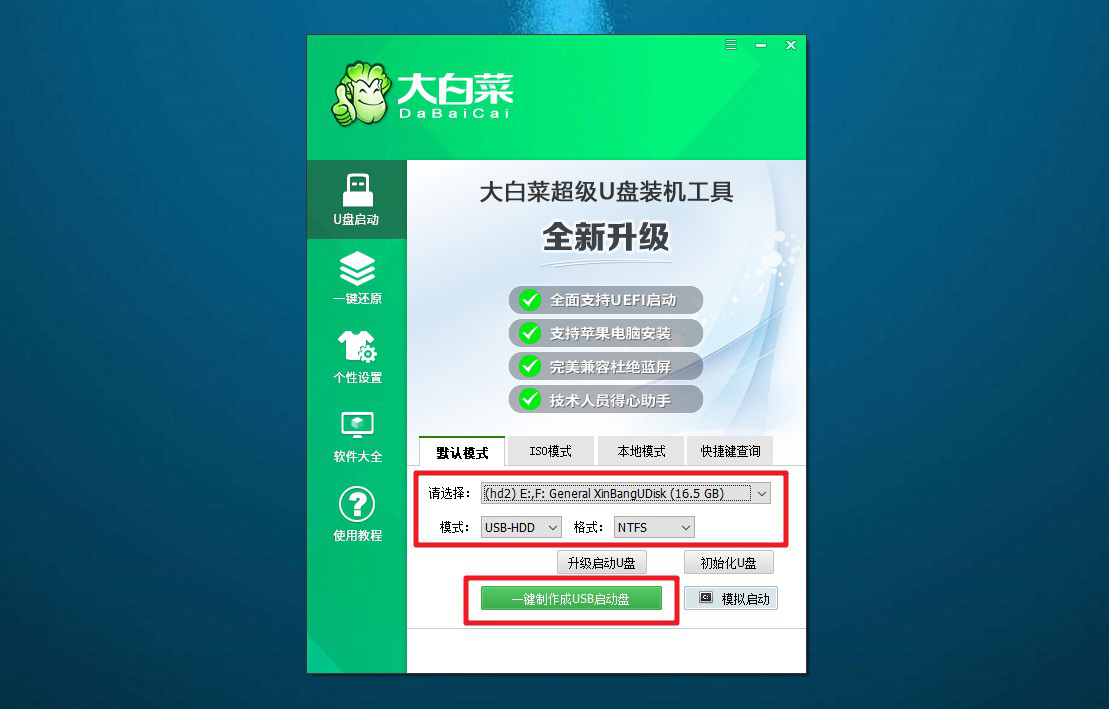
3、接着,就可以下载Windows镜像系统到U盘启动盘了。
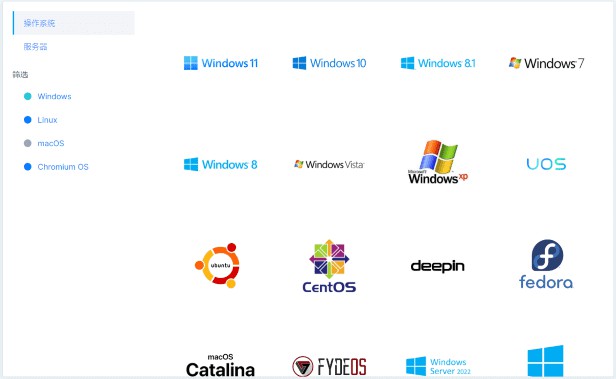
二、u盘启动电脑
1、u盘启动盘和镜像准备好之后,就可以查询电脑的u盘启动快捷键设置电脑了。
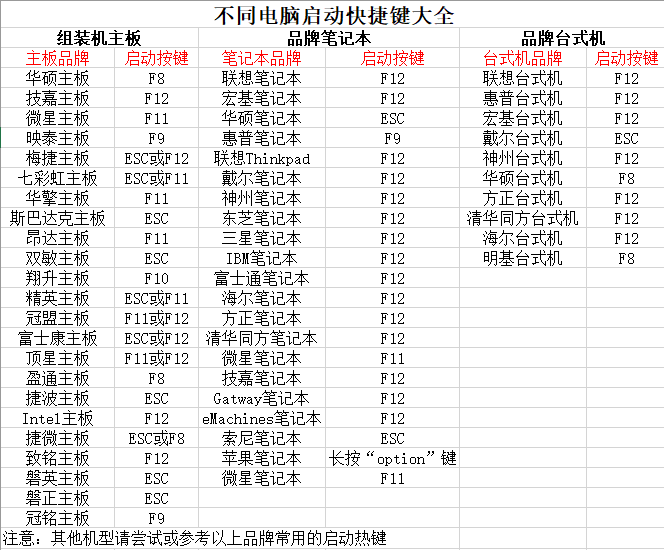
2、u盘启动盘接入电脑并重启,出现开机画面,就迅速按下快捷键,在设置界面选中U盘,按下回车。
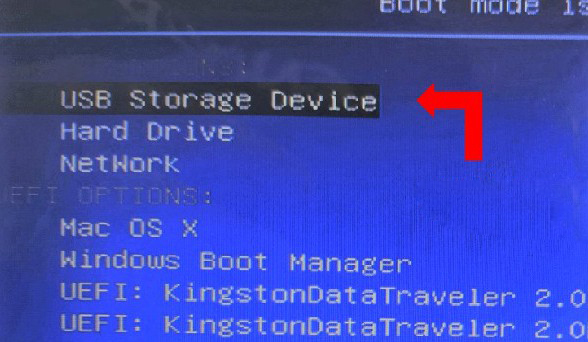
3、按下回车之后,稍等片刻,即可进入大白菜主菜单,选择【1】选项并回车就可进入winpe桌面。
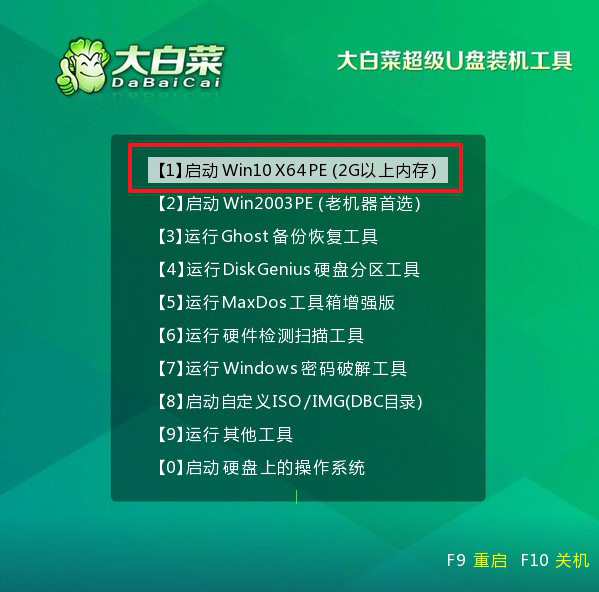
三、u盘启动盘装win7系统
1、重装系统操作不难,在一键装机界面中,找到系统镜像,勾选C盘,即可点击“执行”。
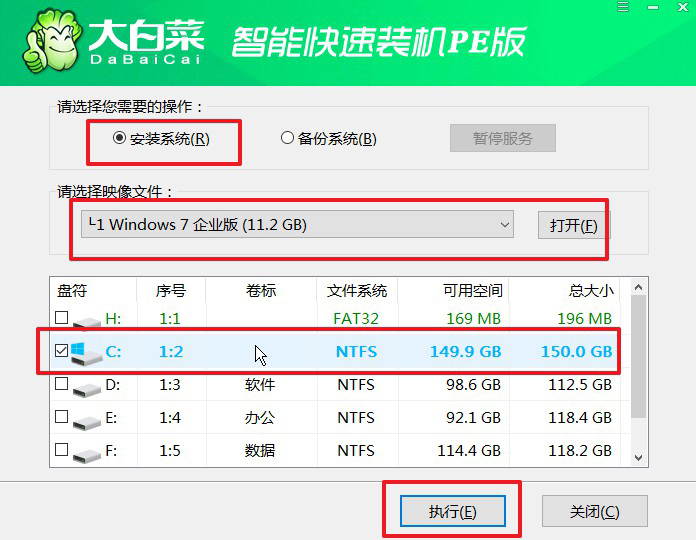
2、接着,大白菜装机软件就会弹出还原设置页面,默认选项,点击“是”即可。
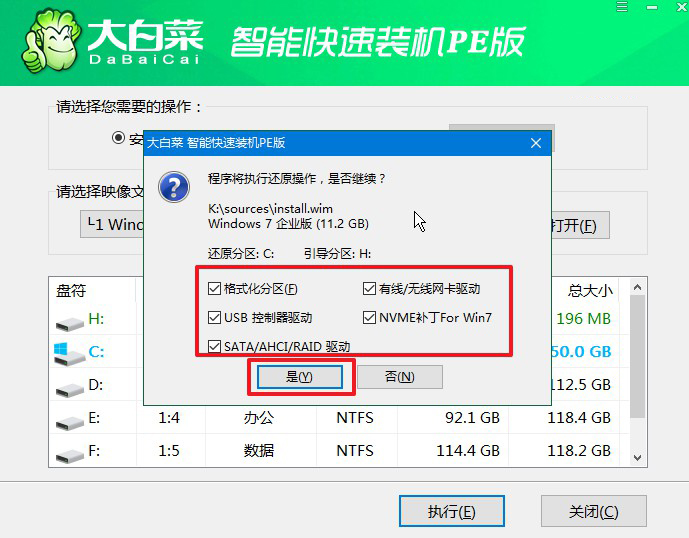
3、如图所示,在新界面中勾选“完成后重启”,之后在电脑第一次重启时,移除u盘启动盘。
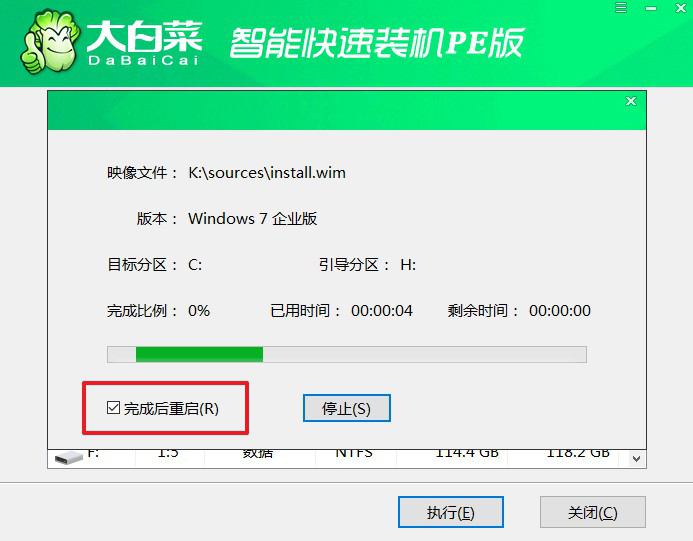
4、装机软件会自行进行后续的操作,注意保持电脑不断电,等待Win7系统安装完成。

以上就是怎么用u盘装系统呢的全部操作步骤了。总结来说,如果你在使用系统时遇到了困难,不妨先检查系统,修复一下,也不是一定要直接重装系统的。毕竟,重装系统之前我们需要备份数据,这也是要花时间的。当然,如果电脑问题无法修复的话,那就可以尝试通过u盘启动盘来重装系统了,希望今天的文章可以帮助到你。

